word文档中图片只显示部分怎么办 word文档中图片只显示一部分的解决方法
更新时间:2023-07-11 11:51:21作者:xinxin
word文档中图片只显示部分怎么办,在使用Word文档编辑时,有时我们会遇到图片只显示部分的问题,这可能会给我们的工作带来一些困扰,不用担心,下面将为大家介绍一些解决方法,希望对大家有所帮助。
解决方法:
1、打开word,插入一张图片,如你所见是不是图片只显示半截不能完全显示。
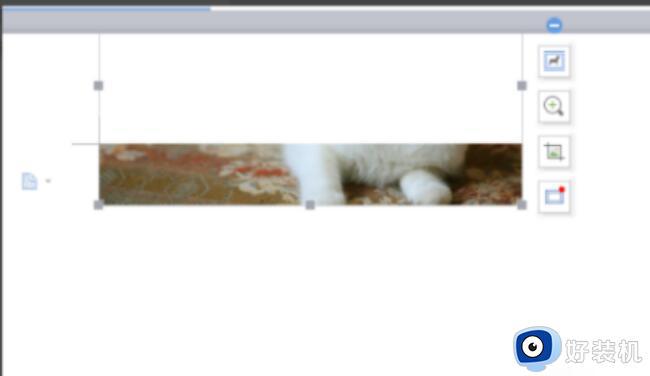
2、那是因为你设置了固定行距,在空白处单击右键,点击段落。
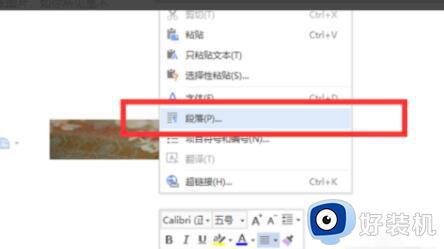
3、在段落设置里你找到对行距的设置,这时候你可以看到这个页面行距设置的是固定值50磅。

4、点击固定值的下拉框,选择除了固定值之外的任一个行距设置,比如我设置了单倍行距,点击确定。
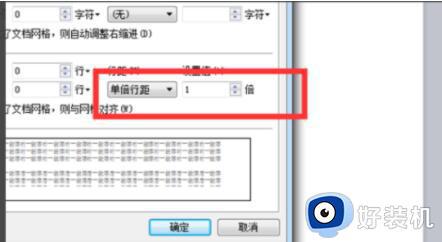
5、你就会看到猫咪图片整张都可以显示了。
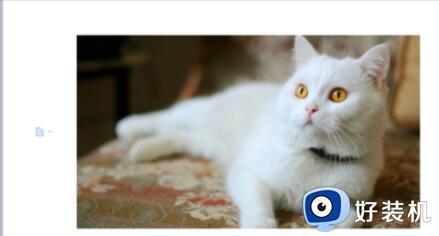
6、那你就点击图片,四周会出现灰色方点。
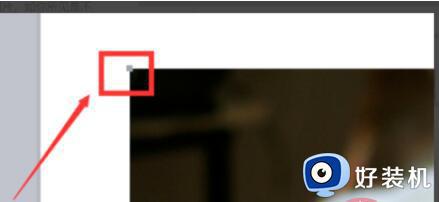
7、点击方点缩小到适当的比例,你就可以看到图片能够放进文档里了,不会出格了。
以上就是word文档中图片只显示一部分的解决方法,如果你也遇到了这种问题,可以尝试按照本文提供的方法解决,希望这篇文章对你有所帮助。
- 上一篇: 怎么把图片缩小到20k 如何更改照片大小20k
- 下一篇: 怎么开无痕浏览 浏览器怎么开无痕浏览模式
word文档中图片只显示部分怎么办 word文档中图片只显示一部分的解决方法相关教程
- 图片复制到word显示不全怎么办 word文档里的图片显示不完整怎么解决
- word图片显示不全如何解决 word不能全部显示出来怎么办
- word嵌入式图片显示不全怎么办 word嵌入型图片显示不完全如何解决
- word文档打印不显示图片怎么办 打印word图片不显示怎么回事
- Word打印时图片丢失怎么办 Word文档中图片无法显示怎么办
- 文档插图片的时候图片显示不全怎么办 在文档里添加图片不能完全显示解决方法
- 为什么wps里面照片只显示一行 wps图片只显示一条线怎么解决
- 电脑word文档怎么插图片 如何在word中插入图片
- word里面移动图片怎么弄出绿线 word文档里面移动图片如何显示绿线
- wps如何提取图片 wps如何提取图片到word文档
- 电脑无法播放mp4视频怎么办 电脑播放不了mp4格式视频如何解决
- 电脑文件如何彻底删除干净 电脑怎样彻底删除文件
- 电脑文件如何传到手机上面 怎么将电脑上的文件传到手机
- 电脑嗡嗡响声音很大怎么办 音箱电流声怎么消除嗡嗡声
- 电脑我的世界怎么下载?我的世界电脑版下载教程
- 电脑无法打开网页但是网络能用怎么回事 电脑有网但是打不开网页如何解决
电脑常见问题推荐
- 1 b660支持多少内存频率 b660主板支持内存频率多少
- 2 alt+tab不能直接切换怎么办 Alt+Tab不能正常切换窗口如何解决
- 3 vep格式用什么播放器 vep格式视频文件用什么软件打开
- 4 cad2022安装激活教程 cad2022如何安装并激活
- 5 电脑蓝屏无法正常启动怎么恢复?电脑蓝屏不能正常启动如何解决
- 6 nvidia geforce exerience出错怎么办 英伟达geforce experience错误代码如何解决
- 7 电脑为什么会自动安装一些垃圾软件 如何防止电脑自动安装流氓软件
- 8 creo3.0安装教程 creo3.0如何安装
- 9 cad左键选择不是矩形怎么办 CAD选择框不是矩形的解决方法
- 10 spooler服务自动关闭怎么办 Print Spooler服务总是自动停止如何处理
